Удаление аккаунта в социальных сетях становится все более актуальной темой для многих пользователей. Если вы решили разделиться с Инстаграмом и узнать, как удалиться из аккаунта, мы подготовили для вас полную инструкцию.
Перед тем как приступить к процессу удаления аккаунта, стоит обратить внимание на некоторые моменты. Во-первых, после удаления вы потеряете все ваши фотографии, видео, комментарии и другую активность в Инстаграме, а также не сможете восстановить ваш аккаунт. Во-вторых, удаление аккаунта не может быть отменено. Вы должны быть уверены в своем решении, так как вы потеряете доступ к аккаунту навсегда.
Чтобы удалить свой аккаунт в Инстаграме, вам нужно перейти на официальный сайт Instagram и войти в свой аккаунт. После входа вам необходимо перейти на страницу своего профиля. Для этого в правом верхнем углу экрана находится иконка с изображением головного профиля. Нажмите на эту иконку и в выпадающем меню выберите пункт "Настройки".
Проверьте, не хотите ли вы временно деактивировать аккаунт

Если у вас есть сомнения и вы не уверены, хотите ли вы окончательно удалить свой аккаунт в Инстаграме, вы можете воспользоваться опцией временной деактивации.
Временная деактивация аккаунта позволит вам временно скрыть ваш профиль, все ваши фотографии, видео и комментарии будут временно недоступны для других пользователей. Вы сможете снова активировать аккаунт в любое время, введя свои данные для входа.
Чтобы временно деактивировать аккаунт, вы должны выполнить следующие шаги:
- Зайдите в свой аккаунт в Инстаграме через веб-браузер или мобильное приложение.
- Нажмите на свою фотографию профиля в правом верхнем углу, чтобы открыть меню.
- Выберите "Профиль" в меню.
- Прокрутите страницу вниз до раздела "Временная деактивация аккаунта" и нажмите на ссылку "Временно деактивировать мой аккаунт".
- Следуйте инструкциям на экране, чтобы подтвердить свое решение и временно деактивировать аккаунт.
После выполнения этих шагов ваш аккаунт будет временно деактивирован. Ваши фотографии, видео и комментарии будут скрыты до тех пор, пока вы не примете решение снова активировать аккаунт.
Заметьте, что ваши данные не будут удалены во время деактивации. Вы можете снова войти в аккаунт в любое время, чтобы активировать его и вернуть все фотографии, видео и комментарии на своем профиле.
Используйте веб-браузер для удаления аккаунта
Шаг 1: Откройте веб-браузер на своем устройстве.
Шаг 2: Введите "instagram.com" в адресной строке браузера и нажмите клавишу Enter.
Шаг 3: Войдите в свой аккаунт Инстаграм, указав правильные учетные данные (имя пользователя и пароль).
Шаг 4: Перейдите на страницу своего профиля, нажав на иконку профиля в правом верхнем углу экрана.
Шаг 5: Нажмите на иконку шестеренки в правом верхнем углу профиля, чтобы открыть настройки.
Шаг 6: Прокрутите вниз и нажмите на ссылку "Помощь".
Шаг 7: Введите в поисковую строку ключевое слово "удаление аккаунта" и выберите соответствующую опцию.
Шаг 8: Нажмите на ссылку "Как удалить свой аккаунт?" в списке результатах поиска.
Шаг 9: Прочтите информацию о последствиях удаления аккаунта и нажмите на ссылку "Удалить мой аккаунт навсегда".
Шаг 10: Введите свой пароль еще раз для подтверждения удаления аккаунта.
Шаг 11: Нажмите на кнопку "Удалить мой аккаунт навсегда".
Обратите внимание, что после удаления аккаунта вы не сможете его восстановить. Все ваши фотографии, видео, сообщения и подписчики будут безвозвратно удалены. Поэтому перед удалением аккаунта рекомендуется сохранить важную информацию и контакты, которые вам понадобятся в дальнейшем.
Войдите в свой профиль и перейдите на страницу "Настройки"

Чтобы удалить свой аккаунт Инстаграм, вам необходимо войти в свой профиль. Для этого откройте приложение Инстаграм на своем устройстве и введите свои учетные данные (имя пользователя и пароль). После успешной авторизации вы окажетесь на главной странице.
На главной странице внизу экрана вы увидите значок профиля. Нажмите на него, чтобы перейти в свой профиль.
На странице вашего профиля найдите и нажмите на значок с тремя горизонтальными полосками, расположенный в верхнем правом углу экрана. Это меню вашего профиля.
В меню вашего профиля прокрутите вниз и нажмите на пункт "Настройки". Обычно он находится в самом низу меню, рядом с надписью "Выход".
После нажатия на "Настройки" вы попадете на страницу с настройками вашего аккаунта Инстаграм. Здесь вы можете изменить различные параметры вашего профиля, но для удаления аккаунта вам понадобится прокрутить страницу до самого конца.
В конце страницы настроек вы найдете раздел "Помощь" с различными пунктами меню. Нажмите на пункт "Помощь", чтобы открыть доступ к дополнительным настройкам и функциям.
Прокрутите вниз и выберите "Помощь"

Если вы решили удалить свой аккаунт в Инстаграм, вам нужно проскроллить страницу вниз до нижнего колонтитула и нажать на ссылку "Помощь".
Выберите "Удаление аккаунта" из списка
Шаг 1: Откройте приложение Инстаграм и войдите в свой аккаунт.
Шаг 2: Перейдите на свой профиль, нажав на значок профиля в нижней части экрана.
Шаг 3: Коснитесь значка меню в правом верхнем углу (три горизонтальные линии) на экране профиля.
Шаг 4: Прокрутите вниз и выберите пункт "Настройки" в списке.
Шаг 5: Прокрутите вниз и выберите "Справка" в разделе "Аккаунт".
Шаг 6: В открывшемся меню выберите "Центр справки".
Шаг 7: В "Центре справки" выберите "Учетная запись" в разделе "Помощь с аккаунтом".
Шаг 8: В разделе "Учетная запись" выберите "Удаление или временное отключение аккаунта".
Шаг 9: Выберите "Как удалить свой аккаунт" и прочитайте сведения о том, что происходит при удалении аккаунта.
Шаг 10: После прочтения информации прокрутите вниз и нажмите на ссылку "Удаления аккаунта".
Шаг 11: Вас попросят ввести свой пароль для подтверждения действия. Введите свой пароль и нажмите "Удалить мой аккаунт навсегда".
Шаг 12: Вам будет показано окно подтверждения, в котором будет указано, что ваш аккаунт был удален.
Важно помнить, что после удаления аккаунта данные, фотографии и видео, загруженные на ваш аккаунт, будут удалены навсегда и не могут быть восстановлены.
Прочтите информацию о последствиях удаления аккаунта

Перед тем, как удалить свой аккаунт в Инстаграм, важно учитывать следующую информацию о возможных последствиях:
| 1. | Удаление аккаунта необратимо |
| 2. | Все ваши фотографии, видеоролики, сообщения и другая активность будут безвозвратно удалены с платформы |
| 3. | Вы больше не сможете войти в удаленный аккаунт и восстановить данные |
| 4. | Ваши подписчики и люди, которых вы подписались, больше не будут видеть ваши контенты и сообщения |
| 5. | В случае, если решите создать новый аккаунт после удаления старого, вы потеряете все предыдущие данные и ник не сможет быть таким же, как у удаленного аккаунта |
Взвесьте все плюсы и минусы перед удалением аккаунта Инстаграм, чтобы быть уверенным в своем решении. Если вы все же решите удалить свой аккаунт, приступайте к следующим шагам в инструкции.
Введите пароль для подтверждения удаления и нажмите "Удалить действительно"
При вводе пароля установите фокус на поле для ввода и введите ваш текущий пароль. Убедитесь, что вы вводите пароль правильно, чтобы избежать ошибок.
После ввода пароля, нажмите на кнопку "Удалить действительно" для окончательного удаления вашего аккаунта Инстаграм. После этого аккаунт будет полностью удален, и вы больше не сможете получить к нему доступ.
Помните, что при удалении аккаунта все ваши фотографии, видео, сообщения и информация о вашем аккаунте будут удалены безвозвратно. Если вы хотите сохранить какую-либо информацию с вашего аккаунта, рекомендуется сделать резервные копии или сохранить требуемую информацию перед удалением аккаунта.